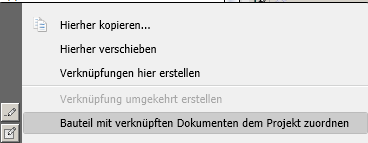Drag & Drop-Verhalten
Grundsätzlich lassen sich HELiOS-Objekte (Dokumente, Artikel, Mappen, Projekte) auch per Drag & Drop verschieben, kopieren oder einander zuordnen.
Dabei lassen sich Objekte innerhalb von Ergebnislisten und Explorerbereichen bewegen, sowie von einzelnen Oberflächenelementen zu anderen - z. B. aus einer Ergebnisliste in die Baumstruktur des Mappenexplorers, oder aus der Produktstruktur in den Projektexplorer-Bereich.
Das Verhalten der Drag & Drop-Systematik entspricht dabei dem Windows-Standardverhalten des Explorers.
Draggen mit linker Maustaste:
- Draggen (ohne Taste): Verschieben
- Draggen (mit STRG): Kopieren, bzw. eine sog. Ableitung
- Draggen (mit ALT): Zuordnen (Verknüpfen)
- Draggen (mit SHIFT): Exportieren
d. h.: Wollen Sie ein Dokument oder Artikel aus einer Projekt-Ergebnisliste in ein anderes Projekt verschieben, so können Sie dieses einfach mit der linken Maustaste in ein anderes Projekt der Projektexplorer-Baumstruktur oder auch ein Unterprojekt in der gleichen Ergebnisliste ziehen. Wenn Sie dabei die STRG-Taste gedrückt halten, wird das Objekt (oder auch mehrere, bei einer Mehrfachauswahl) nicht verschoben, sondern an dem entsprechenden Ort, zu dem es gezogen wurde, eine Ableitung davon erstellt. Dafür öffnet sich die Eingabemaske, um den Namen des Objekts zu ändern und ggf. noch weitere Angaben oder Änderungen zur Ableitung bzw. Kopie vorzunehmen.
Ist eine Operation nicht möglich (z. B. kann man ein Projekt nicht zu einem Dokument, umgekehrt aber schon ein Dokument einem Projekt zuordnen), verändert sich der Cursor in einen durchgestrichenen Kreis.
Mit der ALT-Taste lassen sich Verknüpfungen zwischen einem Dokument oder Artikel und einem Dokument oder Artikel definieren.
Auch können mit der gehaltenen ALT-Taste Dokument und/ oder Artikel (Mehrfachauswahl ist möglich) einem Projekt zugeordnet werden, bzw. Dokumente, Artikel oder (dann untergeordnete) Mappen zu einer Mappe.
Draggen mit rechter Maustaste:
Zieht man ein Objekt in der HELiOS Desktop-Oberfläche mit der rechten Maustaste, erscheint ein Kontextmenü.
Standardmäßig werden im Kontextmenü die vier Funktionen für kopieren, verschieben ,Verknüpfung erstellen und Verknüpfung umgekehrt erstellen angeboten, je nach Objekt und Richtung der Aktion werden allerdings zusätzliche Optionen angezeigt:
Wird ein Projekt mit rechter Maustaste auf eine Mappe gezogen, erscheint die Zusatzoption Projektinhalte in Mappe kopieren. Alle im Projekt befindlichen Dokumente, Artikel und Mappen werden in die entsprechende Mappe kopiert.
Existieren zu einem aus der Produktstruktur mit der rechten Maustaste auf ein Projekt gezogenes Artikel mehrere verknüpfte Dokumente, erscheint die Zusatzoption Artikel mit verknüpften Dokumenten dem Projekt zuordnen, um diese mit zu übernehmen.
Bei der Option Verknüpfung umgekehrt erstellen ist die Verknüpfungsrichtung gleich der Drag-Richtung. Im Normalfall (bei Verknüpfungen hier erstellen) entspricht das gezogene Dokument oder Artikel der Zielklasse, welches mit einer Quelle verknüpft wird. Das heißt: Wenn ein Dokument A auf ein Dokument B gezogen wird, dann wird beim normalen Draggen Element A Element B untergeordnet. Wenn Sie Verknüpfung umgekehrt erstellen auswählen, dann ist das gezogene Objekt die Quelle, die auf ein Ziel gezogen wird, und somit das übergeordnete Objekt der Verknüpfung.
Diese Zusatzoption greift nur beim Verknüpfen von Dokumenten mit Artikeln oder anderen Dokumenten, bzw. Artikeln mit Dokumenten oder weiteren Artikeln.
Dragging-Funktionsmatrix
Die folgende Tabelle gibt eine Übersicht darüber, welche Dragging-Aktionen mit welchen Objekttypen möglich sind:
| Ziele | |||||||||
|
Dokument |
Artikel |
Projekt |
Mappe |
Produkt |
Rohrklasse |
Dokumentklasse |
Artikelklasse |
||
|
Quellen |
Dokument |
KZ |
KZ |
VKZ |
VKZ |
- |
- |
VKZ |
- |
|
Artikel |
KZ |
KZ |
VKZ |
VKZ |
K(*5) |
VKZ |
- |
VKZ |
|
|
Projekt |
- |
- |
VK |
(*1) |
(*2) |
- |
- |
- |
|
|
Mappe |
- |
- |
VKZ |
VKZ |
(*3) |
- |
- |
- |
|
|
Produkt |
Z (*4) |
Z (*4) |
VKZ (*4) |
VKZ (*4) |
VKZ (*5) |
Z (*4) |
- |
Z (*4) |
|
|
Dokumentklasse |
- |
- |
- |
- |
- |
- |
VK |
- |
|
|
Artikelklasse |
- |
- |
- |
- |
- |
- |
- |
VK |
|
V=Verschieben, K=Kopieren, Z=Zuordnen
*=Spezialfunktionen über die rechte Maustaste:
- (*1): Projektinhalte in Mappe kopieren
- (*2): Artikel mit verknüpften Dokumenten dem Projekt zuordnen (Artikel aus der Produktstruktur)
- (*3): Artikel mit verknüpften Dokumenten der Mappe zuordnen (Artikel aus der Produktstruktur)
- (*4): Artikel des Produktes ist hier die Quelle, nicht das Produkt selber
-
(*5): Das Kopieren in diesem Kontext bedeutet, dass eine neue Position für den gedraggten Artikel auf das gedroppte Produkt erzeugt wird.
Beispiel: Ein Dokument kann zu einer Mappe verschoben, kopiert und zugeordnet (VKZ) werden.
![]() Hinweise:
Hinweise:
- Beim Ziehen eines Objekts wird grundsätzlich geprüft, ob die gewünschte Aktion zum gewählten zulässig ist, und falls nicht, nicht ermöglicht. Beispiel: Ein Dokument lässt sich aus einer Ergebnisliste auf den Bereich Maske eines Projekts ziehen, um diesem zugeordnet zu werden, ebenfalls in die Registerkarte der Dokumentzuordnungen eines Projekt-Detailfensters, wo sie daraufhin angezeigt wird, nicht aber in den Bereich der Artikel- oder Mappenzuordnungen. Ein Objekt mit sich selbst zu verknüpfen ist nicht möglich.
- Ist das Draggen eingeleitet, erscheint am Cursor
- die Art des Vorgangs (Kopieren, Verschieben, Verknüpfen)
- ein Icon für den Typen des gezogenen Objektes (Dokument, Artikel, Projekt,…)
- die Anzahl der gezogenen Objekte.
- Das Verschieben hat Einschränkungen. Nicht möglich ist das Verschieben von einem HELiOS Desktop zu einem anderen oder von einem Explorer-zu einem anderen. Ist das Draggen auf einen Bereich des Desktops nicht möglich, wird dies durch das entsprechende Symbol wie im Windows-Explorer angezeigt.
- Wenn man Objekte per Drag & Drop auf Oberflächenelemente wie geschlossene Bauknoten (etwa im Projekt-, Mappen- oder Produktexplorer) oder inaktive Registerkarten (z. B. im Explorerbereich und in Detailmasken) zieht und etwas länger über diese hält, werden sie etwas zeitversetzt geöffnet.
- Beachten Sie auch die Hinweise zur Dokumenteingabe per Drag & Drop.
- Beim Arbeiten in der Produktstruktur (Produktexplorer bzw. Struktur in einer Detailmaske) greifen einige zusätzliche Regeln.
- In den Anzeige-Optionen lässt sich einstellen, ob beim Verschieben von Objekten eine Rückfrage erfolgen oder ob das Verschieben an das angegebene Ziel wirklich durchgeführt werden soll. Im Dialog selbst lässt sich ebenfalls ein Haken setzen, dass dieser zukünftig nicht mehr aufgerufen werden soll.